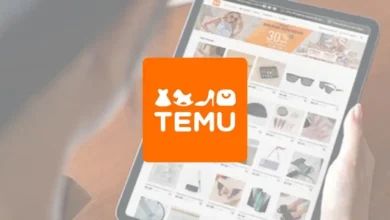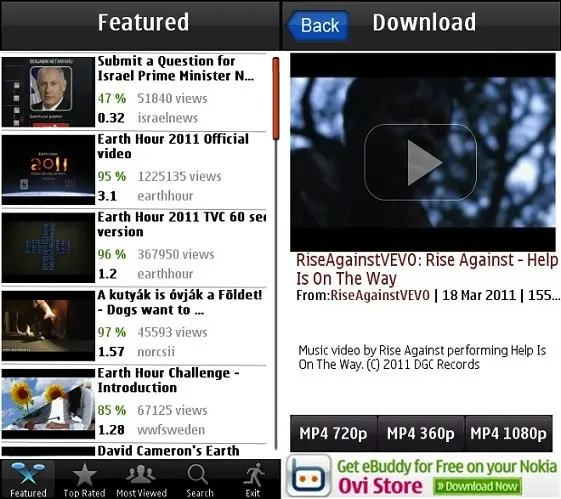Mi Treo ahora si es personal (parte 1) – Voice Dial It
| Ficha Técnica | |
| Nombre: | Voice Dial It |
| Desarrollador: | Voice It Technologies, LLC. |
| Precio: | $ 24.95 USD |
| Sitio web: | www.voiceit-tech.com |
| Tipo de descarga: | compra directa con el fabricante |
| shareware tienda PDA México 14 días | |
| Tamaño: | 1.3 mb + librerias |
| Compatibilidad: | Treo 600, 650, 700p y 700 wx |
| Nota: | Proximamente disponible para Treo 750 |
Yo usaba en mi viejo SE T610 el sistema de marcación por voz, sin embargo la ocasión que me enfermé de gripa mi voz no era reconocida!!, por lo que cuando migre al Treo 600 cdma no me preocupe por buscar alguna solución que me permitiera realizar la misma función.
Si bien el nuevo Treo 700p me permite acceder a mis contactos de forma relativamente sencilla gracias a la excelente integración del navegador de 5 vias con casi todos los programas que yo uso, yo paso mucho tiempo en la calle y sobre todo manejando y ahí si que resulta riesgoso el volver la mirada para verificar el contacto; o en todo caso aún cuando pudiera agregarlo a favoritos para una marcación rápida, forzosamente tendré que ver el teclado (físico o virtual) para saber que número estoy marcando.
Voice Dial It ha resuelto ese problema y me ha dejado mas que satisfecho con algunas de las opciones de configuración que veremos mas adelante.
Una vez que hemos descargado el archivo en la PC y que se ha instalado en nuestro Treo correrá una pequeña instalación, creandose incluso de forma automática una nueva categoría dentro del launcher llamada “VoiceIt”

La pantalla inicial del Voice Dial It es la siguiente:

Como ya es costumbre en el S.0. Palm todo es muy intuitivo y de facil acceso.
Los primeros tres botones que nos aparecen en esta pantalla son:
- Add Contact: Para añadir un contacto nuevo
- Phone:Nos enviará al lancher por default del Treo
- Settings: Configuración del programa
Al ingresar un contacto nos enviará la siguiente pantalla:

Si sabemos el registro completo de nuestro contacto lo podemos anotar o bien dar tap en el boton de busqueda y nos enviará la siguiente imagen:

Basta con seleccionar el contacto que queremos ya sea usando el navegador de 5 vias (abajo, arriba), la barra de desplazamiento que aparece del lado derecho o bien usando el teclado para escribir la primera letra del apellido o nombre (según tengan sus contactos) para buscarlo y seleccionarlo.
Si alguno de los contactos ya se encuentra agregado a nuestros comandos de marcación por voz, podrán observar un pequeño icono verde de una bocina indicandonos que este contacto ya tiene un comando, como se nota en la siguiente pantalla.

Una vez que selecionamos el contacto que queremos agregar, nos aparecerá otra pantalla donde podremos seleccionar que número telefónico vamos a grabar, en el caso de que tenga mas de uno (p. ej. celular, casa y oficina)

Una vez seleccionado el número nos aparece la siguiente pantalla:

Aquí todavía podemos hacer los últimos cambios en el tipo de número que se agregará, cambios en mismo número que tenemos registrado y la posibilidad de agregar digitos extras.
Esta opción de agregar digitos extras para mi es muy útil cuando llamo a alguno de los bancos con los que tengo cuentas, pues con una serie de “,” (comas, cinco para ser exactos) puedo agregar una pausa inmediatamente despues del marcado, para que seguido de un NIP o una serie de selecciones pueda acceder directo a la sección que busco y no tener que estar marcandolos de forma manual.
Ya con toda la información solo bastará dar un tap o seleccionar el botón de “Record” para iniciar la grabación del comando de voz, misma que se realizará por dos veces consecutivas para asegurar un mejor reconocimiento.

Una vez grabado podremos reproducir el comando o guardar la grabación.
Una tercera pantalla para confirmar el número que queremos agregar (cel, casa u oficina) nos pedirá seleccionarlo y por último seleccionar “finalizar”.
Ya agregados nuestros contactos nos aparecen en la lista de la pantalla de inicio.

Algo importante aquí es señalar que en todas las soluciones de Voice It nos recomiendan lo siguiente:
- Procurar estar en ambientes donde no exista mucho ruido
- Hablar de manera clara y natural al grabar el contacto
- Escoger nombres de contactos que no suenen igual, procurar hacerlos únicos, tal como “Ricardo Cel” o “Ricardo Oficina”
- Al grabar y marcar un contacto por voz, usar el microfono a la misma distancia
- Esperar al menos un segundo antes de decir el comando de voz, despues del “beep”
- Escucharemos el comando inmediatamente (si así lo marcamos en las preferencias) despues de que lo digamos.
En las preferencias podremos encontrar lo siguiente:

En este caso lo que me agradó demasiado y ya en la práctica puede resultar cierta ventaja es que tenemos la opción de indicar el grado de sensibilidad en el reconocimiento al usar el comando de voz, lo que quiere decir que si tengo gripa puedo disminuir la sensibilidad y aún así mi voz será reconocida.

La opción de seleccionar un botón físico para lanzar la aplicación que funcionará con la opción activada del inicio rápido (QuickStart)
El Lenguaje, que desafortunadamente por ahora solo se encuentra en Ingles y Portugues, (estoy seguro que una vez que Noel Grover lea esto verá la posibilidad de incluir la versión en español, cierto Noel?)
La opción de permitir el uso del manos libres e incluso la opción de activar el altavoz del Treo de forma automática.
Finalmente algunas observaciones sobre la aplicación:
- Si los comandos de voz suenan similares, se marcará el primero de ellos que concuerde
- No funcionara adecuadamente con fuerte ruido ambiental
- Soporta hasta dos segundos de grabación para nombre de contacto
- Acepta hasta 65,000 comandos de voz, pero siempre tomando en cuenta que cada grabación se lleva al menos 10 kb por lo que la memoría libre juega un papel a considerar; generalmente se podrán almacenar 120 comandos, para mi mas que suficientes para mis contactos frecuentes.
- Soporta manos libres bluetooth
- La instalacíon y ejecución de todos los archivos debe ser en el Treo, pues de lo contrario desde la SD pudieran no funcionar adecuadamente.
Observaciones personales
A favor:
- La navegación con el botón de 5 vias del Treo 700p esta perfectamente integrada en esta solución, pudiendo olvidarte el Stylus en su uso y configuración.
- Hasta ahora no he tenido problemas con el reconocimiento de mi voz, aún cuando estos últimos días he andado ronco y con problemas de garganta.
- El manos libres BT funciona perfectamente con el software.
- Aún cuando el programa viene en ingles, como siempre la interfaz de Palm OS es muy sencilla e intuiva en su uso lo que hace que el Voice Dial It sea muy facil de configurar y usar.
- Funcionando de manera conjunta las tres soluciones de Voice It Technologies, LLC. mi Treo ahora si es personal :)
En contra:
- El tamaño de la aplicación ya con las librerias se me un poco pesado, afortunadamente con el 700p no me preocupo por el espacio, pero aquellos que tengan un Treo 600 o 650…
- Por ahora (espero) la interfaz solo viene en Ingles y Portugues.
Ya probado, usado y análizado este software la calificación que le otorgo es de 5/5 

Y como ya es costumbre la  se la dejo a Ricardo y con la fama que ya me hizo pues yo me quedo con la
se la dejo a Ricardo y con la fama que ya me hizo pues yo me quedo con la  …
…
Esperen próximamente los análisis de las demas soluciones de esta empresa, tanto para Palm OS como para Windows Mobile
Agradecemos a Noel Grover, presidente de Voice It Technologies, LLC., por las facilidades prestadas para el análisis de estas soluciones.